iOS14アップデートを適用した一部のiPhoneで「キーボードの起動が遅い」「キーボードの反応が悪い」「キーボードの反応が遅い」など、キーボードの動作速度が低下したと報告するユーザーが増えています。
目次
キーボードの起動や反応が遅い、悪いなどの問題が多数報告
iOS14〜iOS14.0.1アップデートを適用後より、キーボードの動作(パフォーマンス)が低下する問題が生じる場合があり、アップデートを適用したユーザーからキーボードの切り替えや起動、入力など動作全般の反応が遅くなる問題が報告されています。
また一部では文字を入力する度にキーボードの動作が止まる事例も報告されており、通常のテキスト入力も困難になる場合もあるようです。
iOS14にしてからか、キーボードが固まるんだが
— 減塩soysauce (@soysause3) October 1, 2020
iOS14にしてからキーボードの反応遅いと感じるの私だけ?
— 華異@のら (@EoS_nora) October 2, 2020
iOS14.0.1、アプリ切り替え直後のキーボード入力にタイムラグない?
— ᎽᎪᎠᎠᎽ🌸自分を大切に。トホッホ😊 (@Miporing_SP) October 1, 2020
キーボードの削除と追加、再起動などで改善する場合がある
iOS14以降のキーボードの動作が遅くなる問題が生じた場合「キーボードの削除と追加」「変換学習のリセット」「iPhoneの再起動」いずれかの方法、もしくは同時に複数の対処法を試すことで改善したとの声があります。
もしiOS14以降のアップデート適用後からキーボードの動作が不安定になった場合は、以下の手順を参考にそれぞれの対処法を試してみると良さそうです。
キーボードの削除と追加の手順
- 設定を開く
- 一般をタップ
- キーボードをタップ
- キーボードをタップ
- 追加されているキーボードを左にスワイプして削除をタップ(消せるものは全て)
- 新しいキーボードを追加をタップ
- 手順5で削除したキーボードをタップして追加

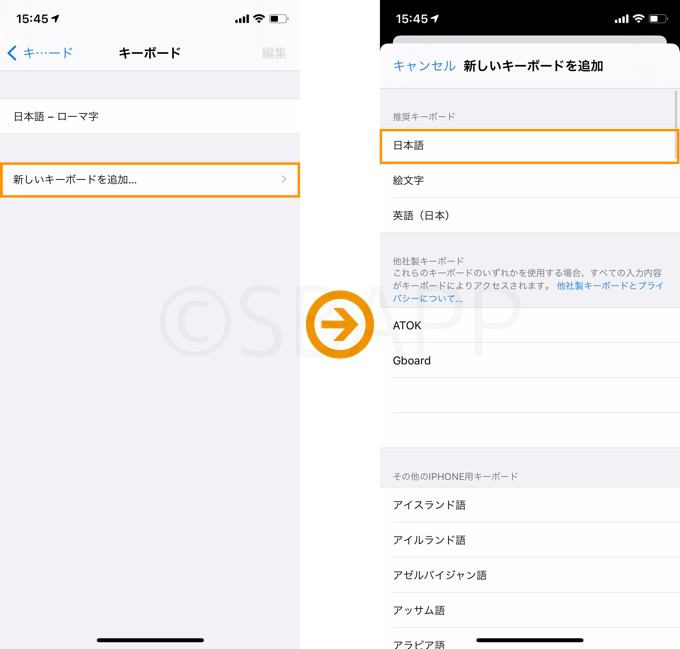
変換学習のリセット手順
- 設定をタップ
- 一般をタップ
- リセットをタップ
- キーボードの変換学習をリセットをタップ
- 変換学習をリセットをタップ
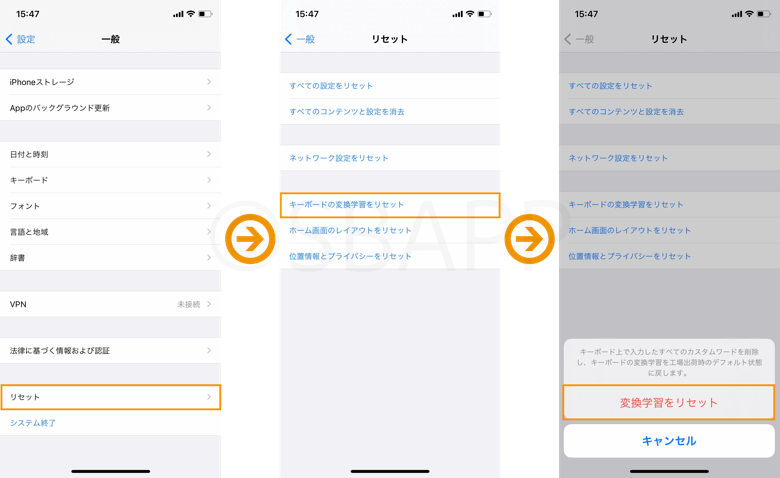
iPhoneを再起動する手順
-
サイドボタンと音量調節ボタンのいずれかを長押し。
-
「スライドで電源オフ」を左にドラッグ。
-
電源が完全に落ちて画面が暗転したら、再びAppleのロゴが表示されるまでサイドボタンを長押し。
-
サイドボタンもしくは上部のボタンを長押し。
-
「スライドで電源オフ」を左にドラッグ。
-
電源が完全に落ちて画面が暗転したら、再びAppleのロゴが表示されるまでサイドボタンもしくは上部のボタンを長押し。

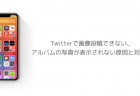

これやった後、数時間経てば再発して固まる
再起動しても同じiPhone8
メモリ管理がうまくいってないと感じる
キーボードの削除追加でなおりました。ありがとうございます。
一時的には直るが、少し経ってからまた同じ症状が出る、これの繰り返し。
iosのニューバージョン、いつまでこれ繰り返すんだろう?
新しくなるたびに、想像しない所で不具合を起こすのはなんでだろう。
そして全く改善されない。iOS 14.1
Twitter見てたらキーボードの設定の「なぞり入力」をオフにするとよいとか。
それ+再起動と書いてる人もいます。
ipad pro12.9去年の年末に買って3週間ぐらいはご機嫌で使っていましたが今週になってから急にタッチパネルの反応が悪くなった。いろいろ設定変更したりしていましたが一向に変わらず、ふとiOS14,4アップデートにキーボードの反応の改善って書いてたので期待してアップデートしましたが、まったく症状変わらず、ひどいレベル、使い物にならない!!
私の場合は、キーボードのスローキーがオンになっていたためでした。参考になれば幸いです。
iOS 15.5
機種 iPhone X
操作 設定->アクセスビリティ->キーボード->スローキー
でスローキーをオフ
# オンにするとゆっくりキーを打たないと文字が入力されなくなります